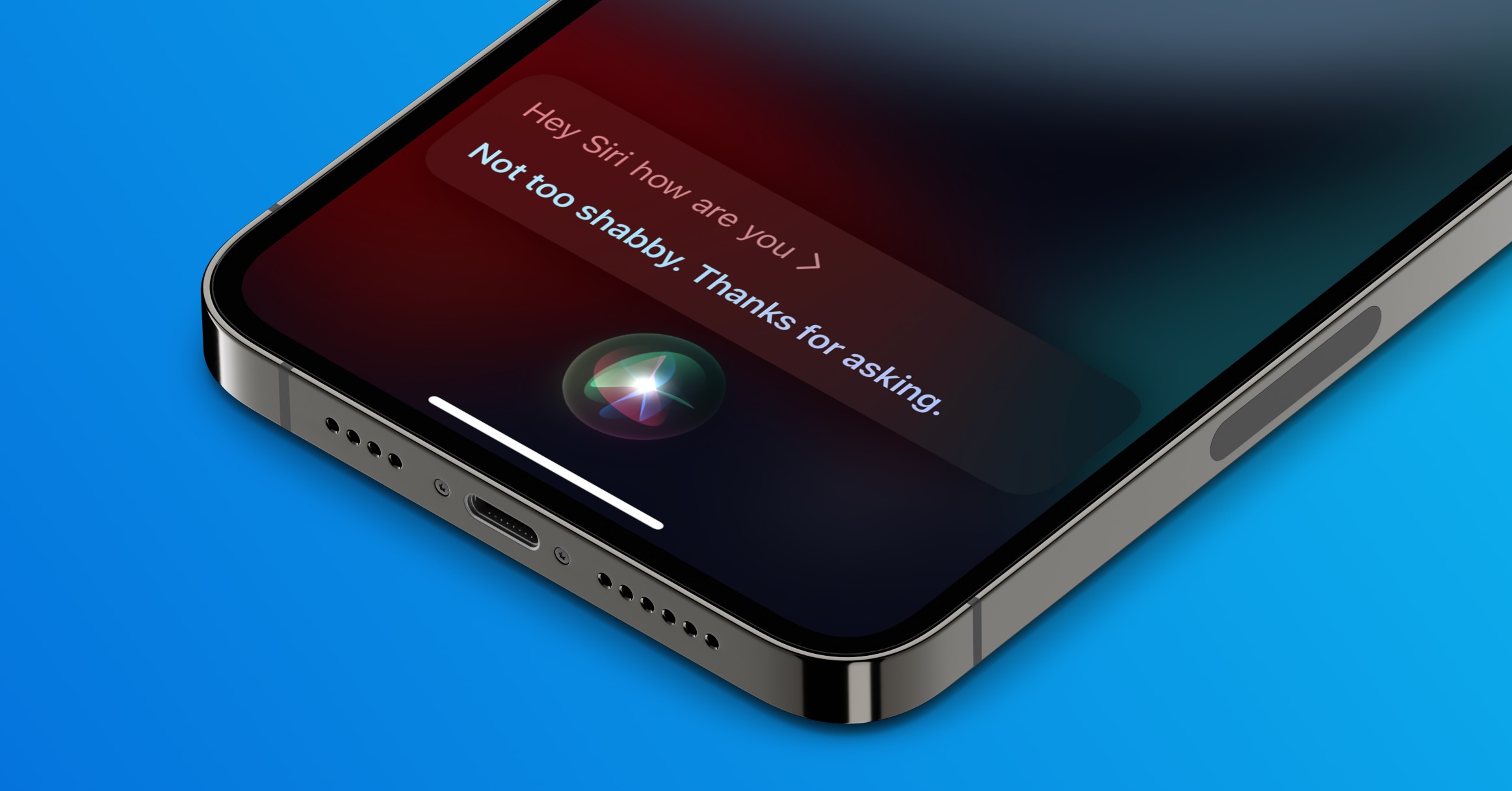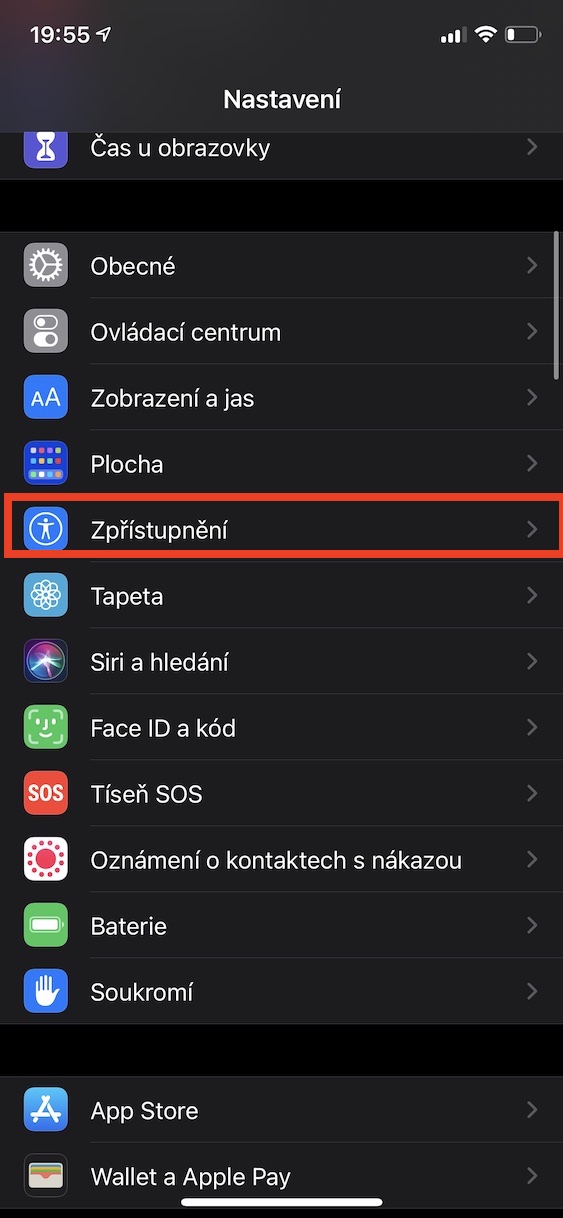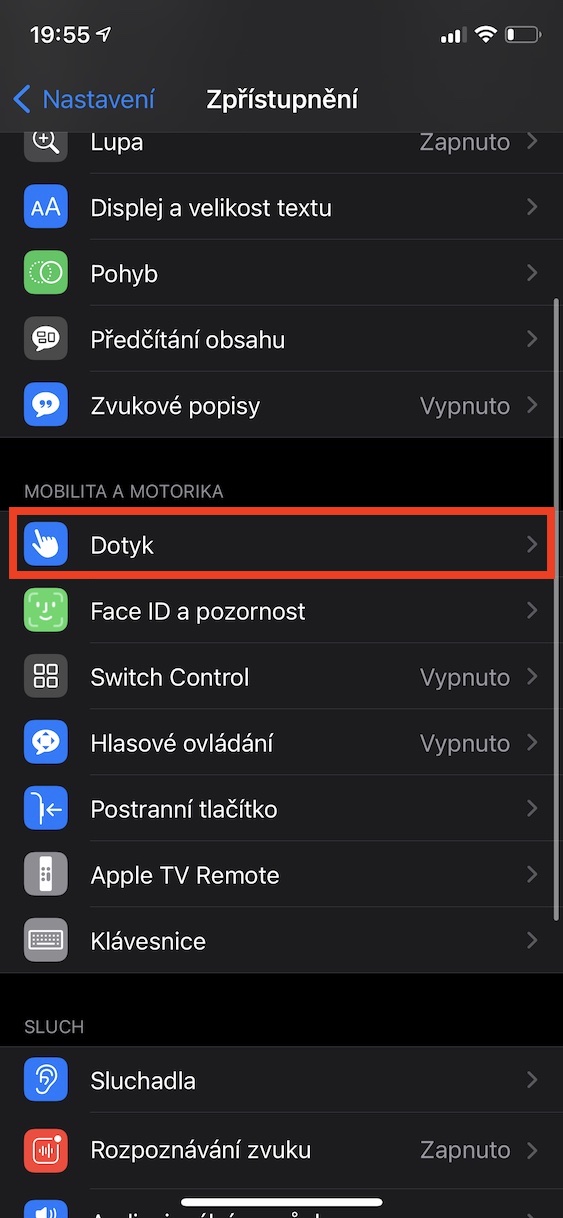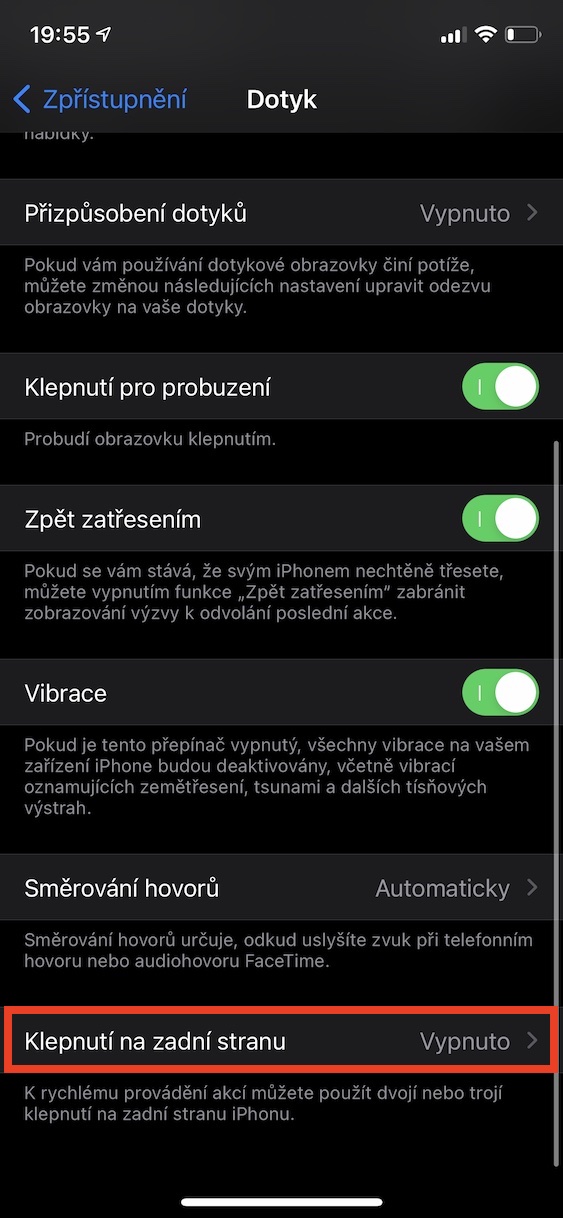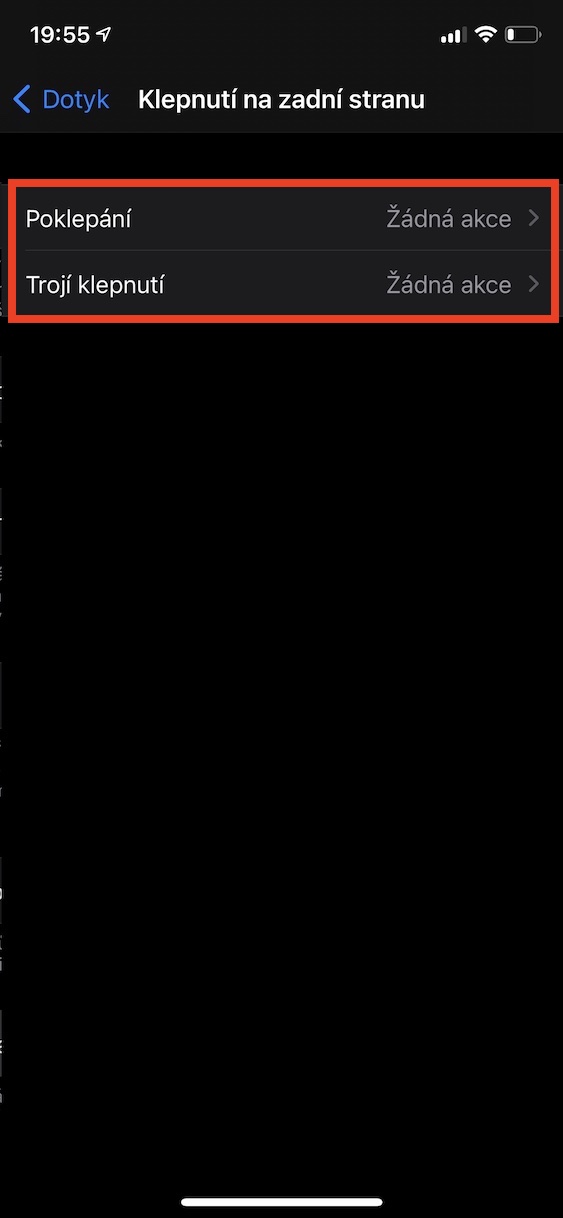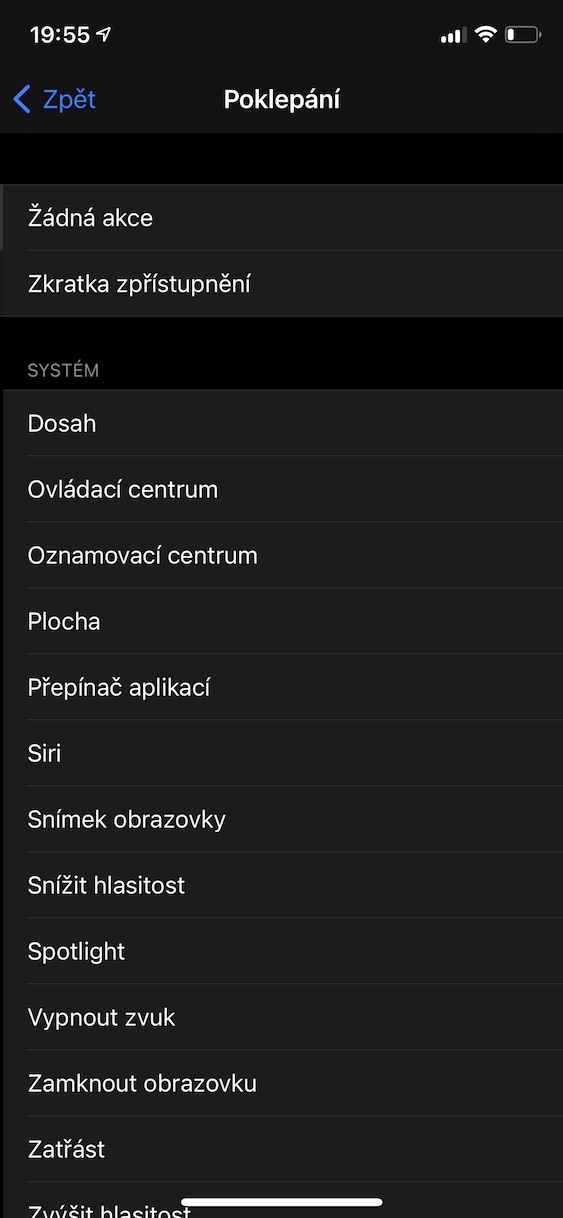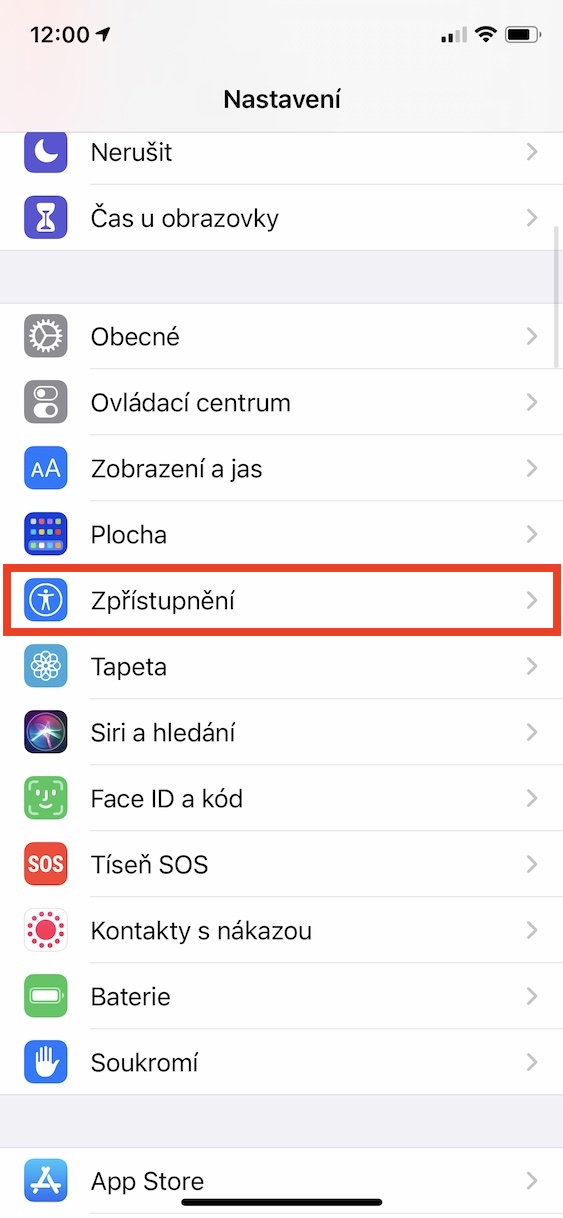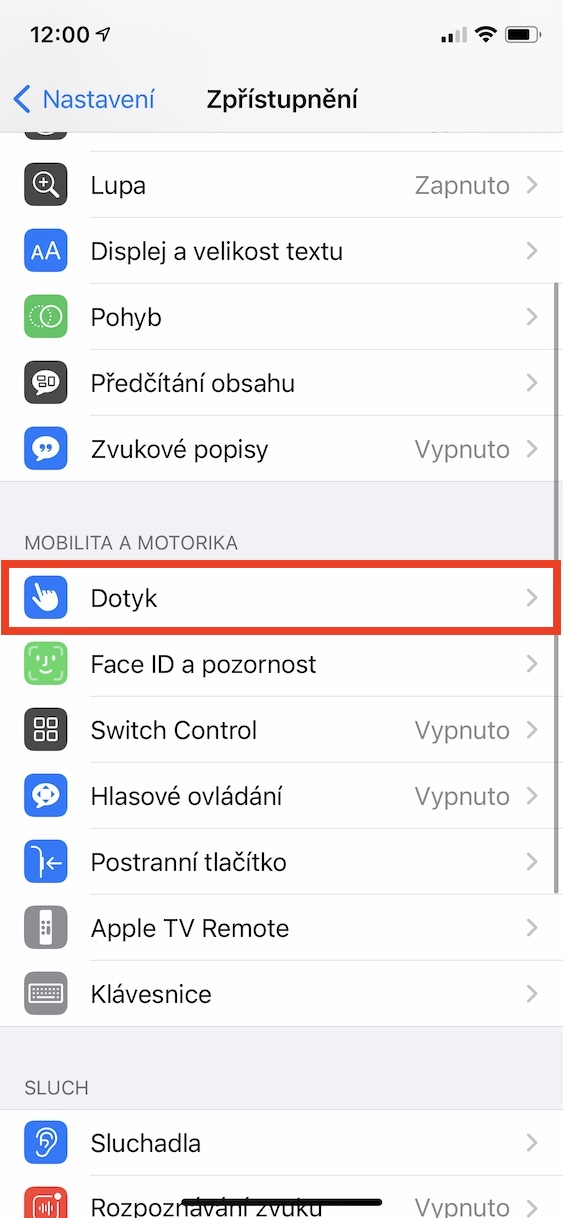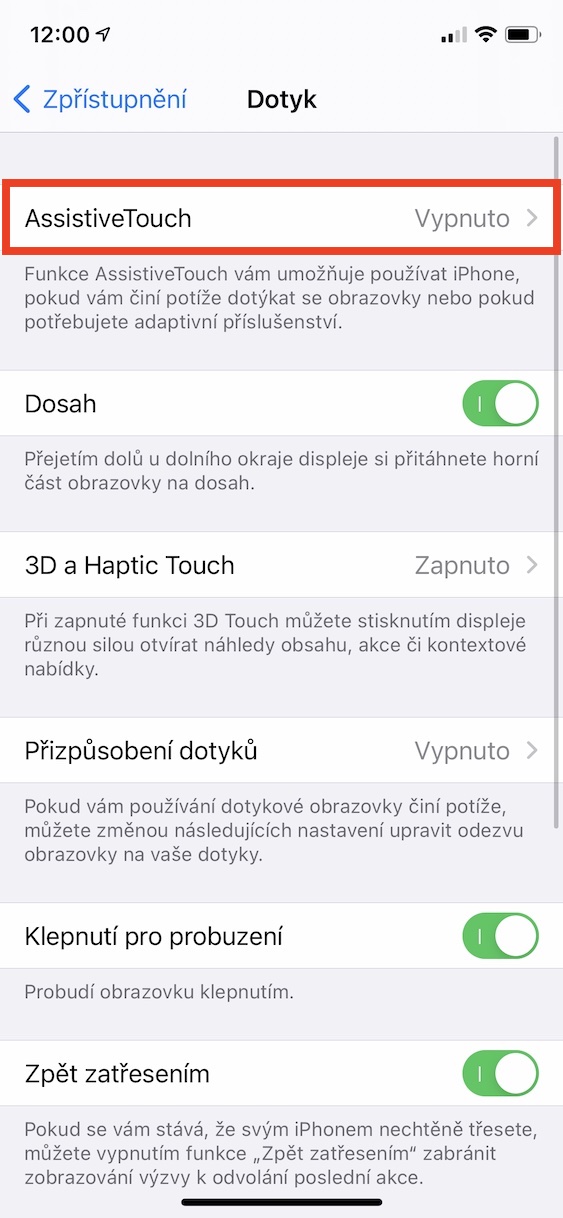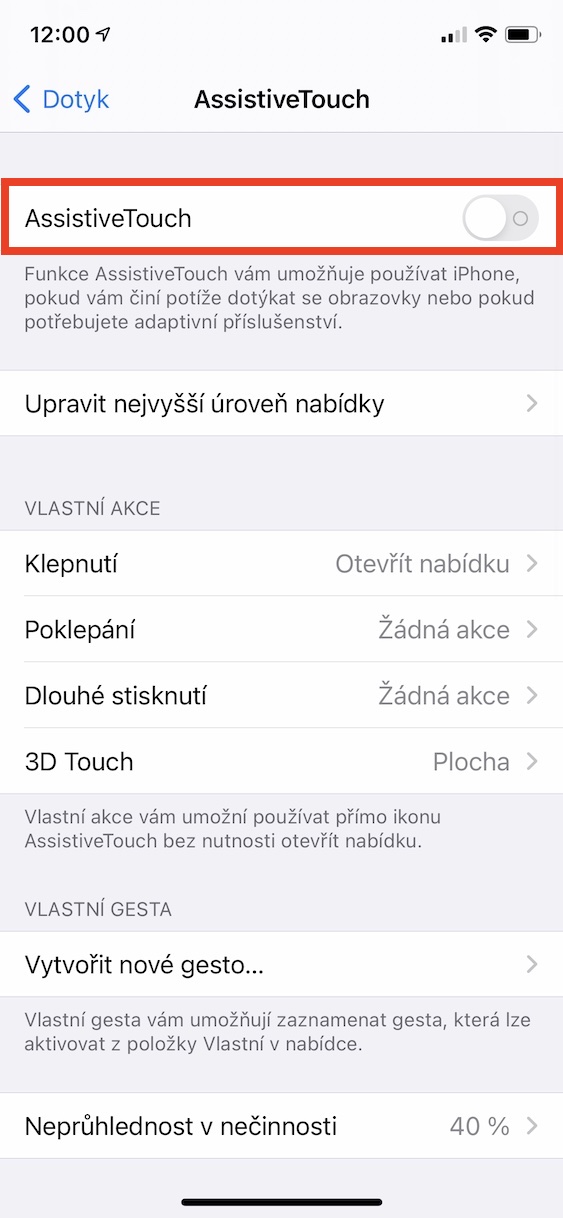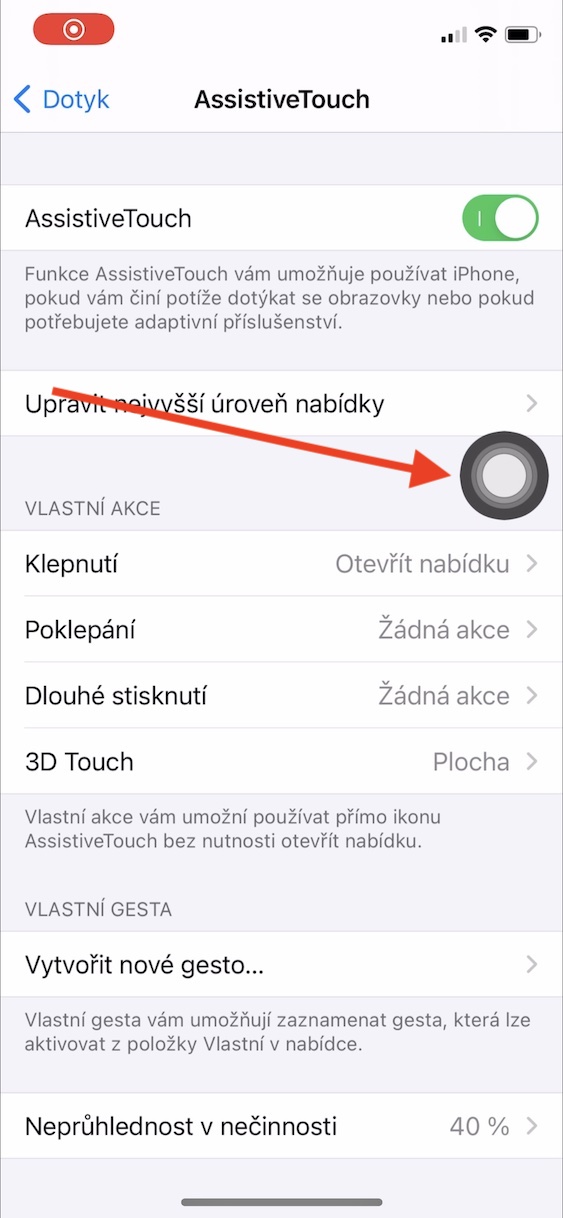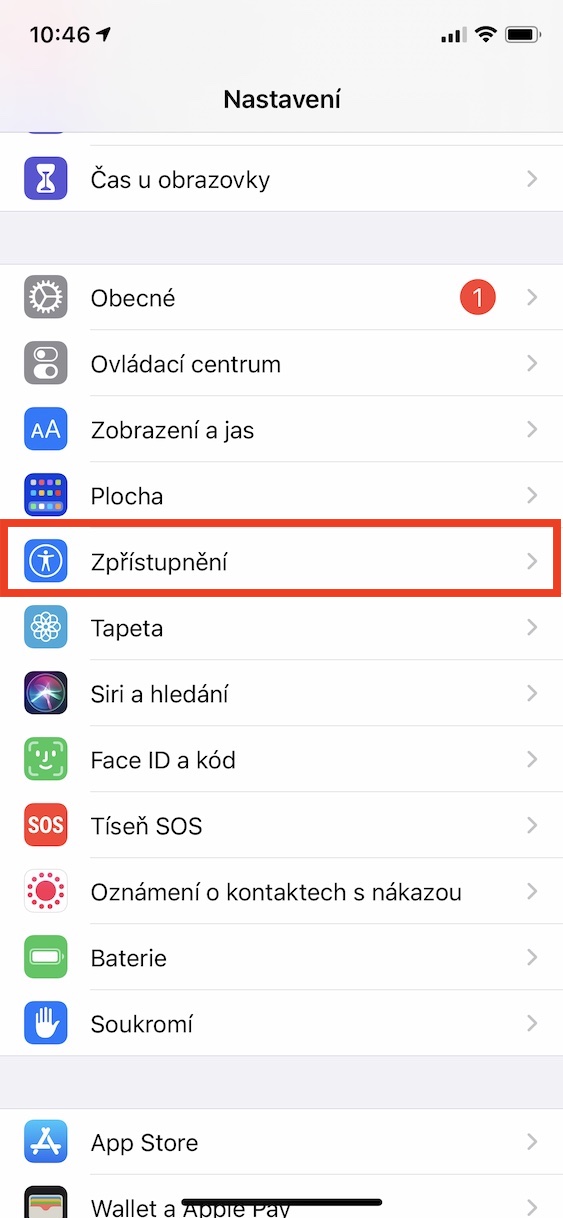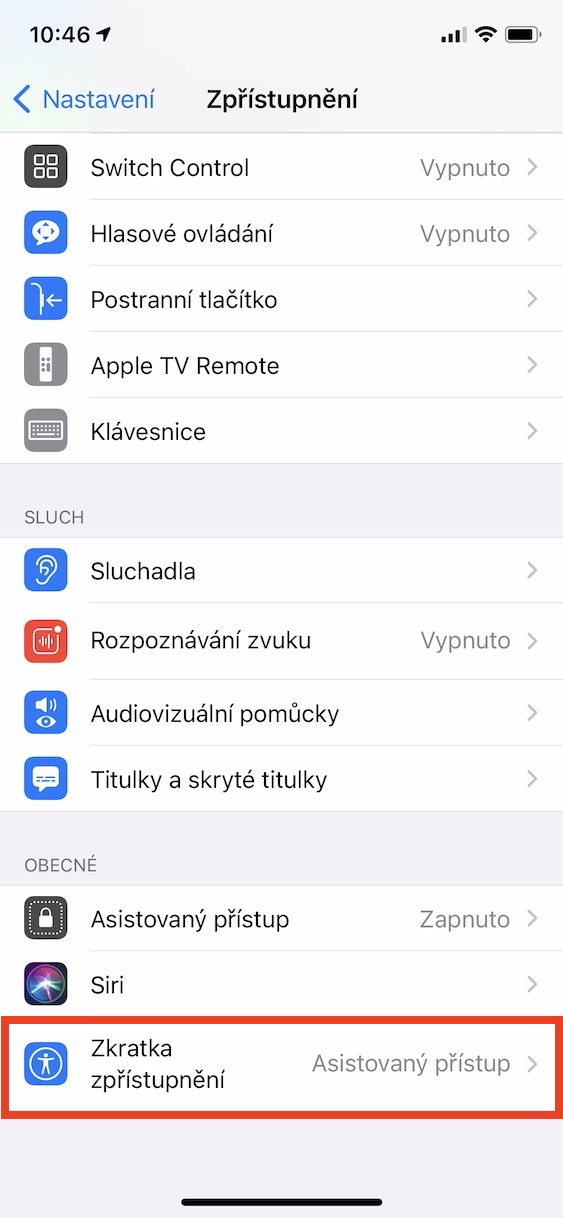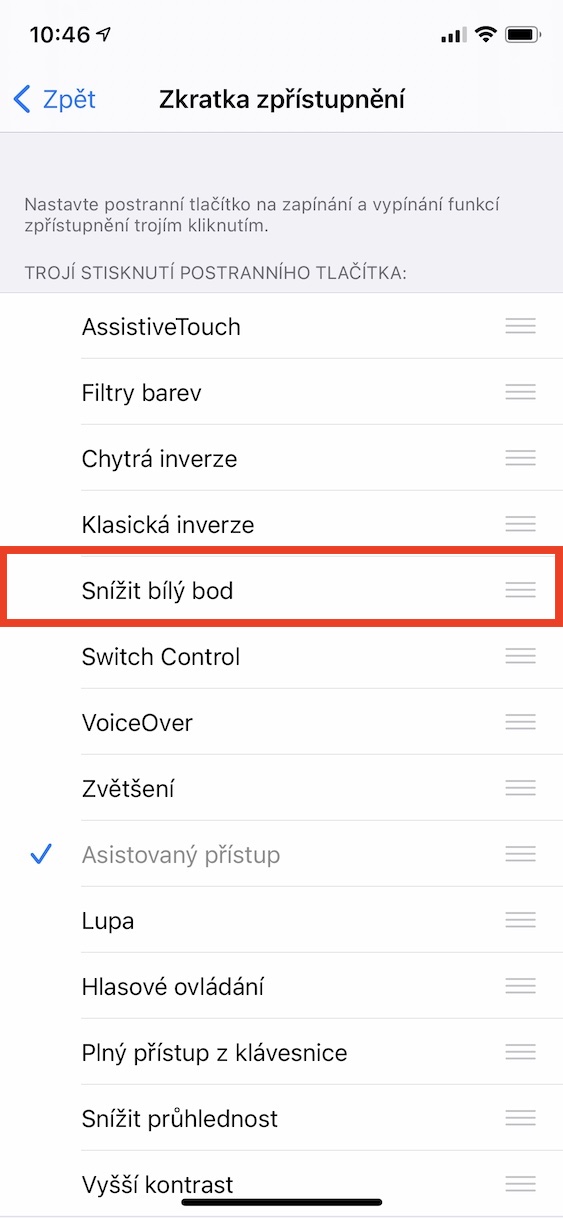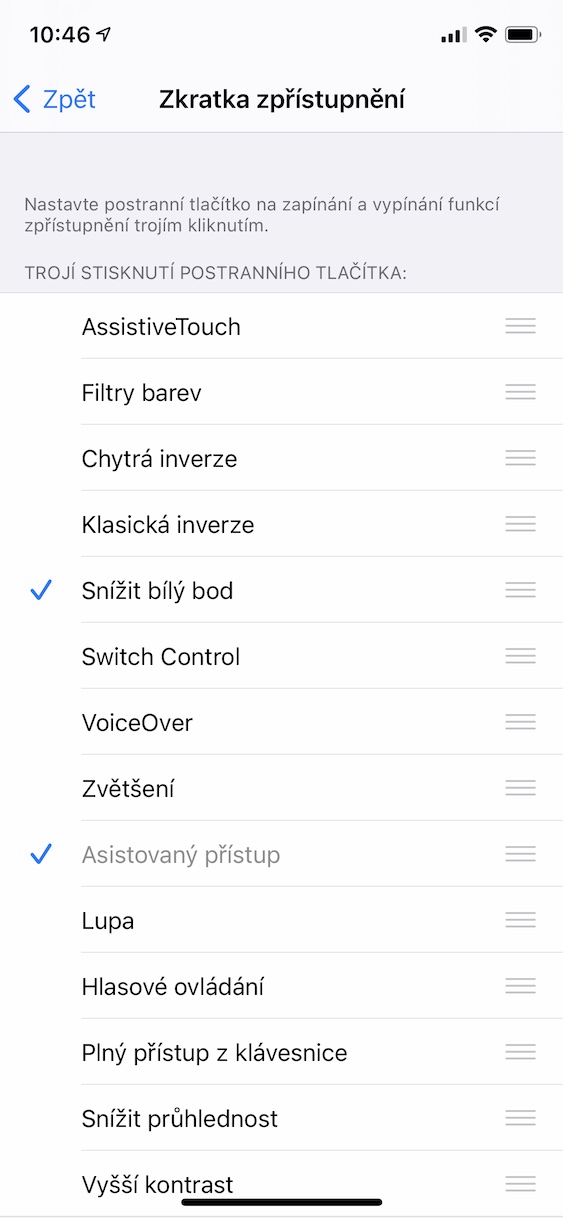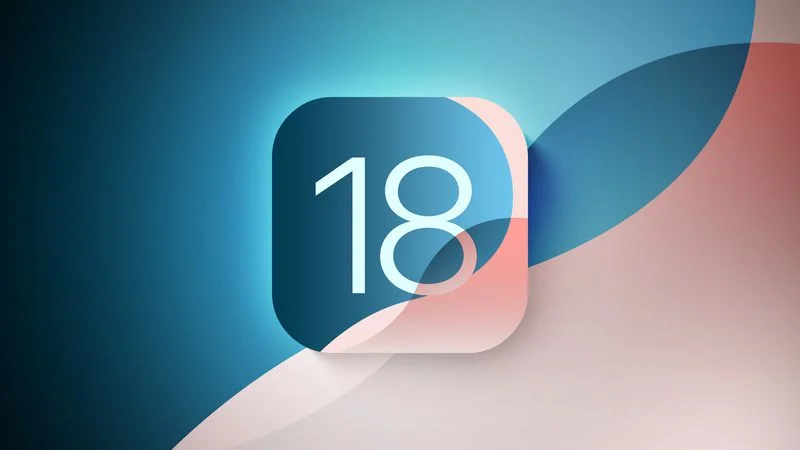iPhone je nesmírně komplexní zařízení, které toho umí opravdu nespočet. Dávno jsou pryč ty doby, kdy telefony sloužily pouze k volání a psaní SMS zpráv – aktuálně už díky chytrým telefonům můžete jednoduše procházet web, hrát hry, chatovat s kamarády, sledovat filmy, poslouchat hudbu a mnoho dalšího. Co se ovládání iPhonu týče, tak se jedná o nesmírně jednoduchou záležitost. Existuje však několik způsobů, pomocí kterých si ovládání jablečného telefonu můžete zpříjemnit a zrychlit. V tomto článku se proto podíváme na 5 tipů pro jednodušší ovládání iPhonu, které by se vám mohly hodit.
Mohlo by vás zajímat

Využívání gest
Již delší dobu můžete v rámci iOS využívat různá gesta. K jejich využívání jsme tak nějak byli přinuceni s příchodem iPhonu X, u kterého došlo k odstranění tlačítka plochy. Těch pár gest, která společně s Face ID přišla, lze však považovat za pouhou špičku ledovce. Na našem magazínu už jsme se v několika článcích věnovali gestům, která můžete na iPhonu využít. Jedná se například o jednoduché kopírování a vkládání obsahu sevřením, respektive rozevřením tří prstů a mnoho dalšího. Níže přikládám článek, ve kterém se na několik gest, která lze využít, můžete podívat.
Mohlo by vás zajímat

Klepnutí na zadní stranu
Relativně nedávno jsme se v rámci iOS dočkali nové funkce Klepnutí na zadní stranu. Pokud o této funkci slyšíte prvně, tak se jedná o velmi zajímavého pomocníka, kterého když si správně nastavíte, tak můžete všemožné akce provádět prakticky kdykoliv a kdekoliv, a to pouhým dvojitým či trojitým poklepáním na zadní stranu iPhonu. Pro nastavení této funkce přejděte do Nastavení → Zpřístupnění → Dotyk → Klepnutí na zadní stranu, kde rozklikněte podle potřeby Poklepání nebo Trojí klepnutí a následně si ze seznamu vyberte akci. K dispozici jsou zde také zkratky, takže poklepáním na zadní stranu můžete provádět opravdu cokoliv.
AssistiveTouch
Jak už bylo zmíněno na jedné z předchozích stránek, tak aktuální vlajkové lodě od Applu již několik let nemají k dispozici tlačítko plochy. Co když vám ale řeknu, že si na každém iPhonu můžete jednoduše aktivovat virtuální tlačítko plochy, které toho umí opravdu nespočet? Tato funkce, která virtuální tlačítko plochy zpřístupní, se nazývá AssistiveTouch a můžete ji aktivovat v Nastavení → Zpřístupnění → Dotyk → AssistiveTouch. Po aktivaci se vám na displeji objeví tlačítko, po jehož stisknutí se zobrazí menu s různými možnostmi. Pokud byste chtěli výběr možností změnit, můžete tak učinit v nastavení funkce AssistiveTouch. I v tomto případě se fantazii meze nekladou, a pokud si AssistiveTouch nastavíte přesně podle svého gusta, tak může zjednodušit každodenní fungování.
Zkratka Zpřístupnění
Apple je jedna z mála společností, která se vyloženě zabývá tím, aby její produkty mohl využívat opravdu každý, včetně určitým způsobem znevýhodněných uživatelů. Přesně pro tyto uživatele je na Apple zařízeních k dispozici speciální sekce Zpřístupnění, v rámci které je možné nastavit funkce pro nevidící, neslyšící a jinak postižené uživatele. Součástí Zpřístupnění je však také Zkratka Zpřístupnění, díky které si můžete nastavit jednoduchou (de)aktivaci některých funkcí, a to pouhým trojitým stisknutím bočního tlačítka, popřípadě tlačítka plochy. Zkratku Zpřístupnění si můžete nastavit v Nastavení → Zpřístupnění → Zkratka zpřístupnění, kde stačí konkrétní možnost zaškrtnout.
Využívání Siri
Součástí iOS je mimo jiné už delší dobu hlasová asistentka Siri, která se především u nás hojně přehlíží. Čeští uživatelé si stěžují především na to, že Siri není k dispozici v češtině, pravdou ale je, že pro ovládání Siri vám stačí znát jen pár základních slovíček. Pokud se je naučíte a začnete Siri využívat, tak věřte, že si můžete ovládání iPhonu výrazně zjednodušit. Ať už potřebujete otevřít nějakou aplikaci, rychle provést nějaký úkon v nastavení, odeslat zprávu, zavolat někomu anebo zjistit informace o počasí, tak věřte, že tohle všechno dokáže Siri udělat za vás.